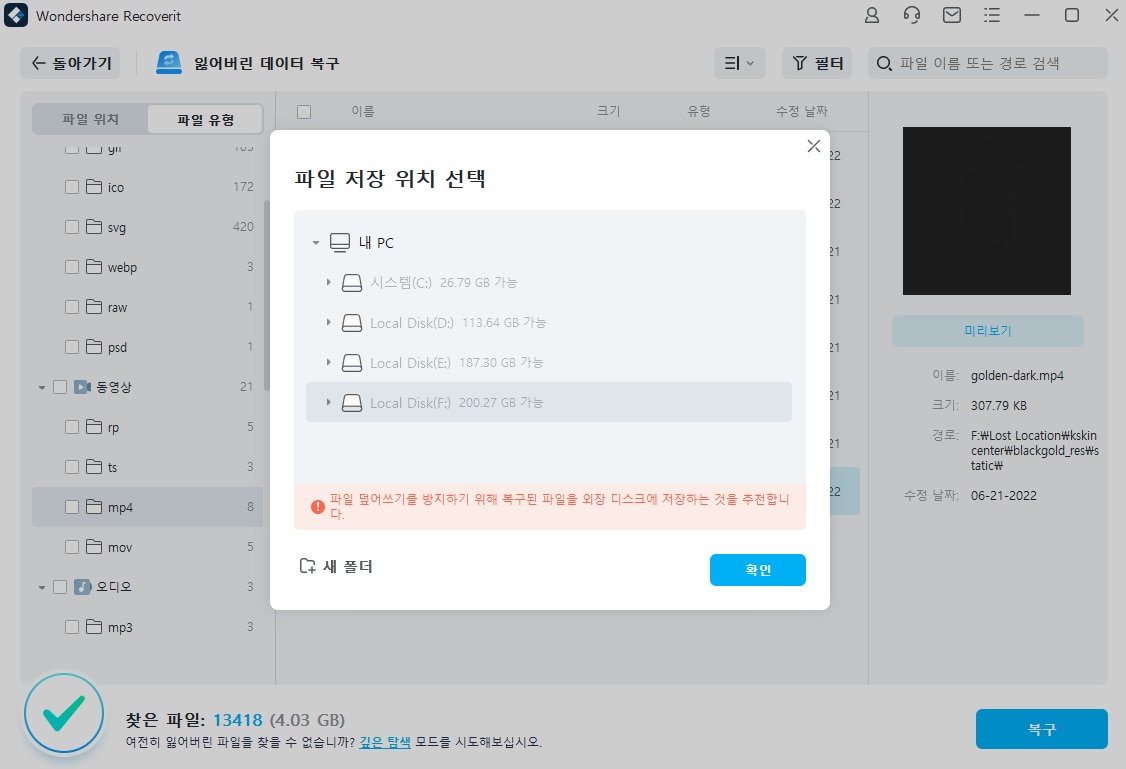아래와 같이 해보세요.
화이팅!!!
방법 1. 파티션 활성화를 통해 드라이브 문자 할당하는 방법
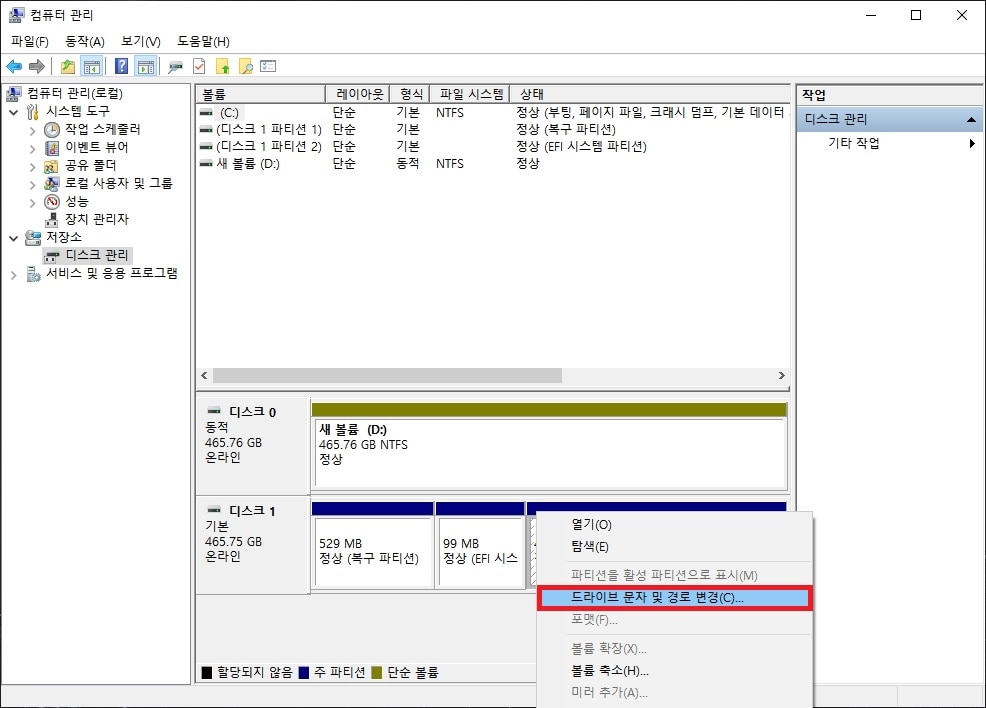
새로 설치한 SSD 드라이브의 파티션이 활성화되지 않으면 SSD 인식 불가와 같은 문제가 발생할 수 있습니다. 이 경우 [컴퓨터 관리]를 통해 파티션을 활성화하여 새로운 드라이브 문자를 할당하여 문제를 해결할 수 있습니다.
단계 1 : 작업 표시줄 검색 창에 [컴퓨터 관리]를 입력하여 접속합니다.
단계 2 : 좌측 메뉴에서 [저장소]>[디스크 관리]순으로 이동합니다.
단계 3 : 새로 설치한 하드디스크 파티션을 선택하고 우클릭하여 [드라이브 문자 및 경로 변경]을 선택합니다.
단계 4 : 사용 가능한 드라이브 문자를 선택하고 [확인]을 누르면, 새로운 파티션이 추가되며 드라이브가 활성화됩니다.
방법 2. 체크 디스크 [CHKDSK]로 SSD 인식 불가 오류 해결하는 방법
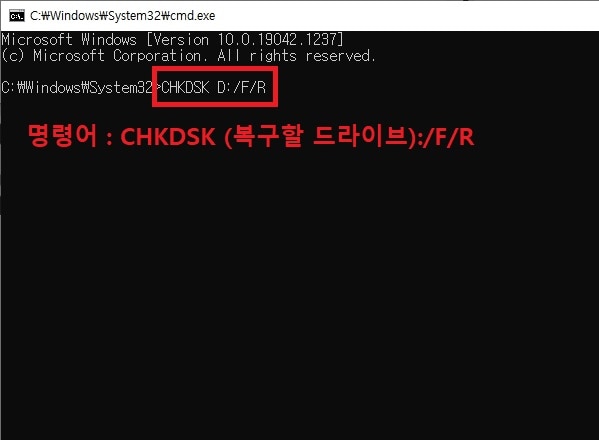
윈도우가 자체 제공하는 CHKDSK 기능을 사용하요 하드 디스크 오류를 검사하고, 발견된 오류를 수정할 수 있습니다.
단계 1 : 윈도우 키를 누르고 [CMD]를 입력하여 명령 프롬프트를 실행합니다.
단계 2 : 명령 프롬프트 창에 아래 명령어를 입력하여 디스크 검사를 실시합니다.
CHKDSK(인식되지 않는 SSD 드라이브:)/F/R
단계 3 : CHKDSK를 통해 하드 디스크에 발생한 오류를 검사하고 손상된 섹터를 치료할 수 있습니다. 이 방법을 통해 인식되지 않는 SSD 드라이브를 활성화하여 오류를 해결할 수 있습니다.
방법 3. SSD 포맷하여 문제 해결하는 방법
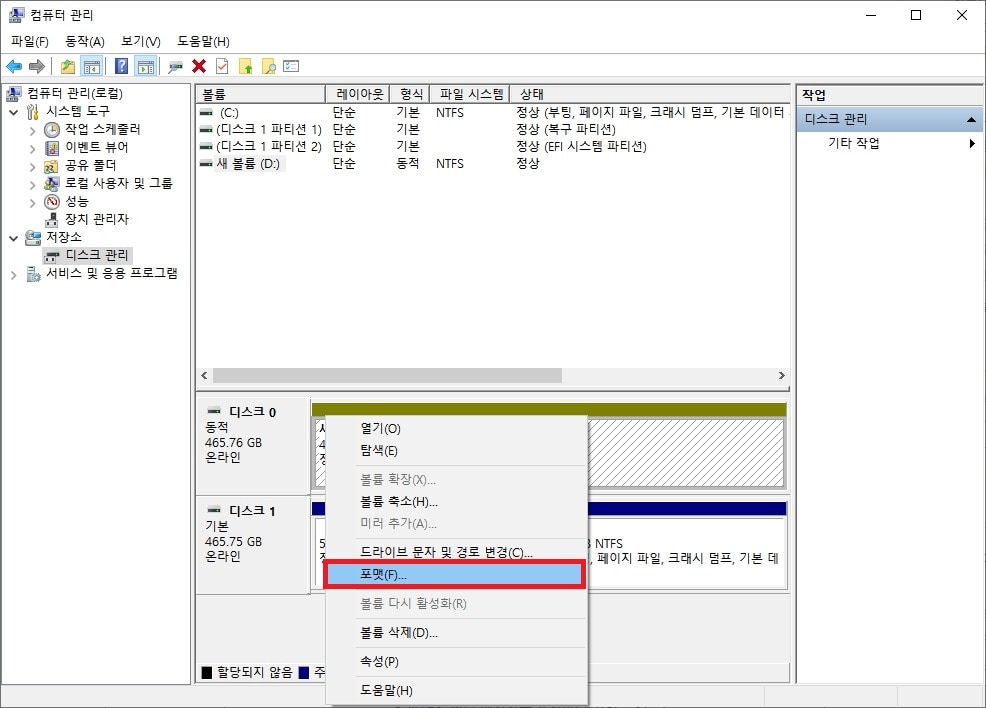
새로운 SSD를 설치했는데 SSD 인식 불가 문제가 발생했다면, SSD가 초기화되지 않은 상태일 수 있습니다. 이 경우 SSD를 포맷하여 디스크를 초기화하면 문제를 해결할 수 있습니다.
단계 1 : 작업 표시줄 검색 창에 [컴퓨터 관리]를 입력하여, 컴퓨터 관리를 실행합니다.
단계 2 : 좌측 메뉴 중 [저장소] > [디스크 관리] 순으로 이동합니다.
단계 3 : 초기화할 디스크를 선택하여 우클릭하고 [포맷] 버튼을 클릭합니다. 기본 값 그대로 포맷을 진행하는 것을 권장합니다.
방법 4. 인식 안되는 SSD 데이터 복구하는 방법
만약 방법 1~3을 순차적으로 사용했는데 SSD 인식 불가 문제를 해결 할 수 없다면, 데이터 복구 프로그램 원더쉐어 리커버릿을 사용하여 인식되지 않는 SSD 드라이브의 데이터를 복구할 수 있습니다.
단계 1 : 리커버릿을 실행하고 SSD 드라이브를 선택하여 데이터 스캔을 진행합니다.
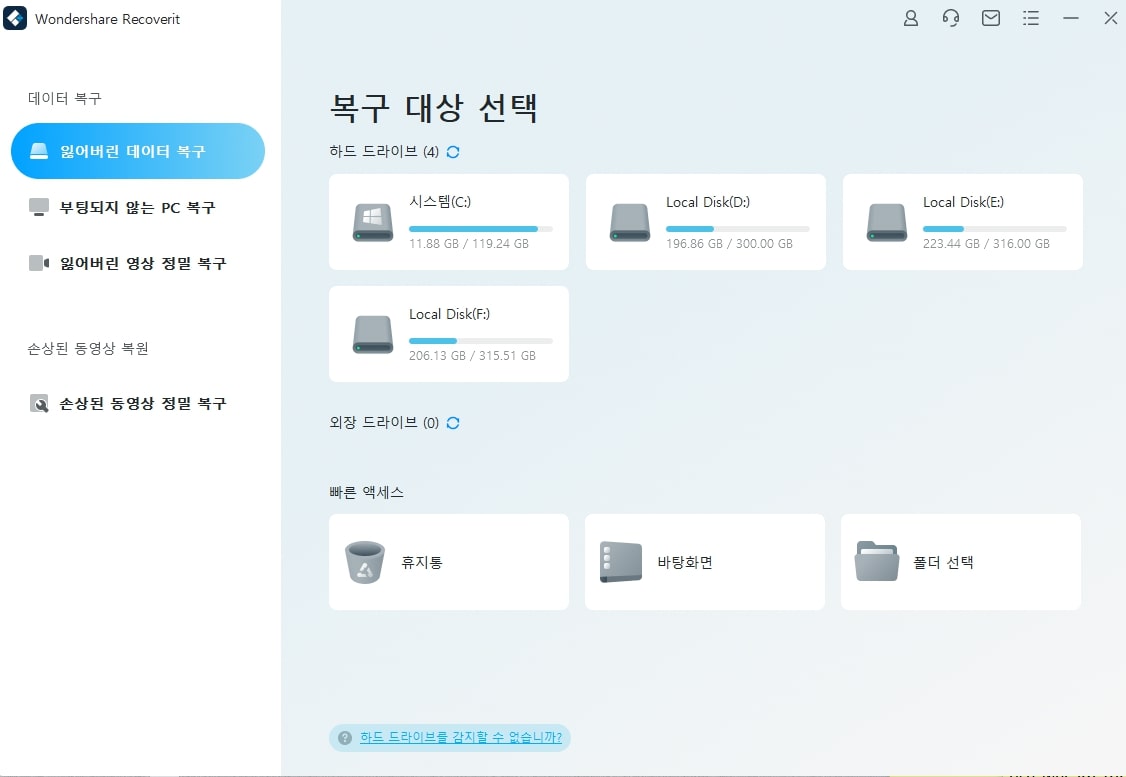
단계 2 : 데이터 스캔하는 동안 복구할 파일을 찾습니다. 복구할 파일을 찾았다면 스캔을 중단하고 미리보기를 통해 확인합니다.

단계 3 : 복구할 파일을 모두 체크하고 저장 경로를 지정하여 복구합니다.